Ako radite sa podacima koji su dodati u Excel podataka, ponekad možete da izgubite podatke koji su tabele i izvori podataka dodati u model podataka.
Napomena: Uverite se da ste omogućili programski dodatak Power Pivot. Više informacija potražite u temi Pokretanje programnog dodatka Power Pivot za Excel.
Evo nekoliko jednostavnih koraka koje možete da pratite da biste utvrdili koji podaci tačno postoje u modelu:
-
U Excel kliknite na dugme Power Pivot > Upravljaj da biste otvorili Power Pivot prozoru.
-
Prikažite kartice u prozoru Power Pivot karticama.
Svaka kartica sadrži tabelu u modelu. Kolone u svakoj tabeli pojavljuju se kao polja u listi polja izvedene tabele. Sve kolone koje su zasivučene su skrivene od klijentski aplikacija.
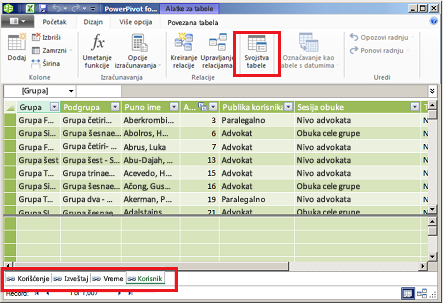
-
Izaberite stavku Svojstva tabele da biste prikazali poreklo tabele.
Ako je svojstva tabele zasenčena, a kartica sadrži ikonu veze koja ukazuje na povezanu tabelu, podaci potiču od lista u radnoj svesci, a ne iz spoljnog izvora podataka.
Za sve ostale tipove podataka, dijalog Uređivanje svojstava tabele prikazuje ime veze i upit koji se koriste za preuzimanje podataka. Zadajte ime veze, a zatim koristite upravljač vezama u programu Excel da biste utvrdili mrežni resurs i bazu podataka koji se koriste u vezi:
-
U Excel izaberite stavku Podaci > veze.
-
Izaberite vezu koja se koristi za popunite tabelu u modelu.
-
Izaberite stavku Svojstva > Definicija veze da biste prikazali nisku veze.
-
Napomena: Modeli podataka su uvedni u Excel 2013. godine. Koristite ih za kreiranje izvedenih tabela, izvedenih grafikona i izveštaja prikaza Power View koji vizuelizuju podatke iz više tabela. Saznajte više o modelima podataka u temi Kreiranje modela podataka u Excel.
Potrebna vam je dodatna pomoć?
Možete uvek da postavite pitanje stručnjaku u Excel Tech zajednici ili da potražite pomoć u Zajednicama.










